由OpenAI推出的人工智慧軟體Dell-E,只要在網頁中輸入描述文字就能自動生成對應的圖片,後來更新的Dell-E更是把解析度調高至1024x1024像素,產生的圖片能做出更多用途,網頁甚至可以在圖片產生後再次進行編修。以下文章將會測試使用Dell-E去除照片中街頭雜亂背景,以及試著用相對應的字詞增加物件,並與以往使用的Photoshop相互比較,目前如果想要透過Dell-E做日常或工作使用是否足夠。
Dell-E需要登入帳號 支援中文但不太靈光
進入Dell-E網頁之後需要先登入帳號,可以使用原有的電子郵件或是直接透過已有的Google帳號、微軟帳號登入,登入後新帳號第一個月擁有產生50張圖片的額度,接下來每個月都有15張圖片的額度,如果想要大量使用可能得付費或是另外建立新帳號以獲得更多額度。Dell-E網頁傳送門。
在上傳圖片到Dell-E之前先將街景照片透過Photoshop大致上將照片中的人物擦除,接著上傳到Dell-E網頁中,但後來發現更新後的Dell-E網頁就可以直接進行擦除步驟,只是因為圖片解析度僅有1024x1024,筆刷也是比較克難的版本,所以在擦除步驟就沒辦法做到和Photoshop一樣細緻的處理。接著輸入相對字的中文字詞,像是「空無一人的街道」、「沒有人的街頭」都可以,等待處理後就完成。
目前服務可以對應中文字詞,但翻譯或是中文字的對應資料庫還不足,所以簡單的字句產生的圖片還算是精準,但是如果輸入更多描述產生的圖片就會不太正確,可能需要多次嘗試各種不同的描述方式,像是「滿滿的」可能就得改成「許多」或是「到處都是」等等類似的詞彙。
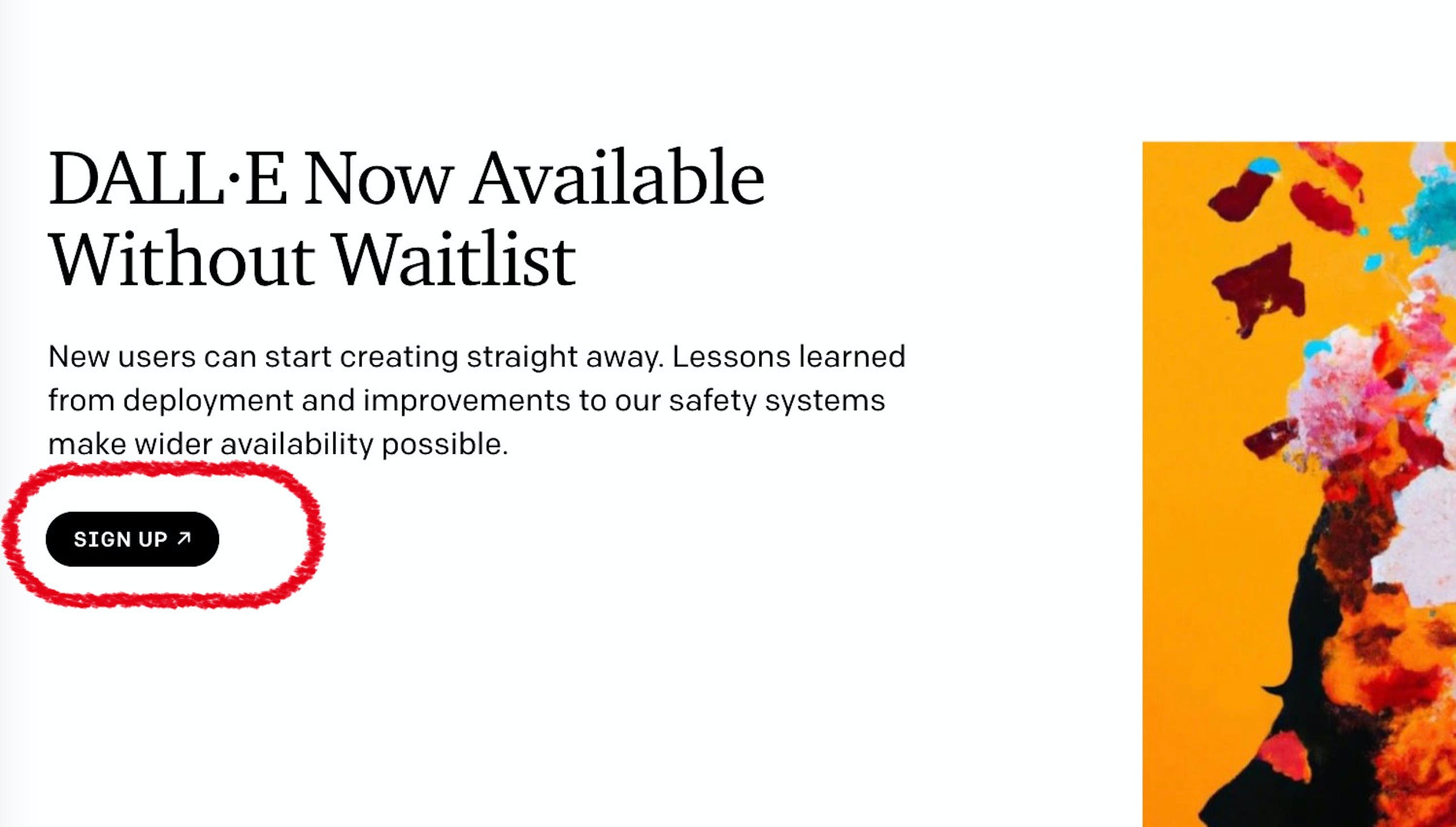
▲進入Dell-E網頁之後,需要登入或是創新帳號才能使用。
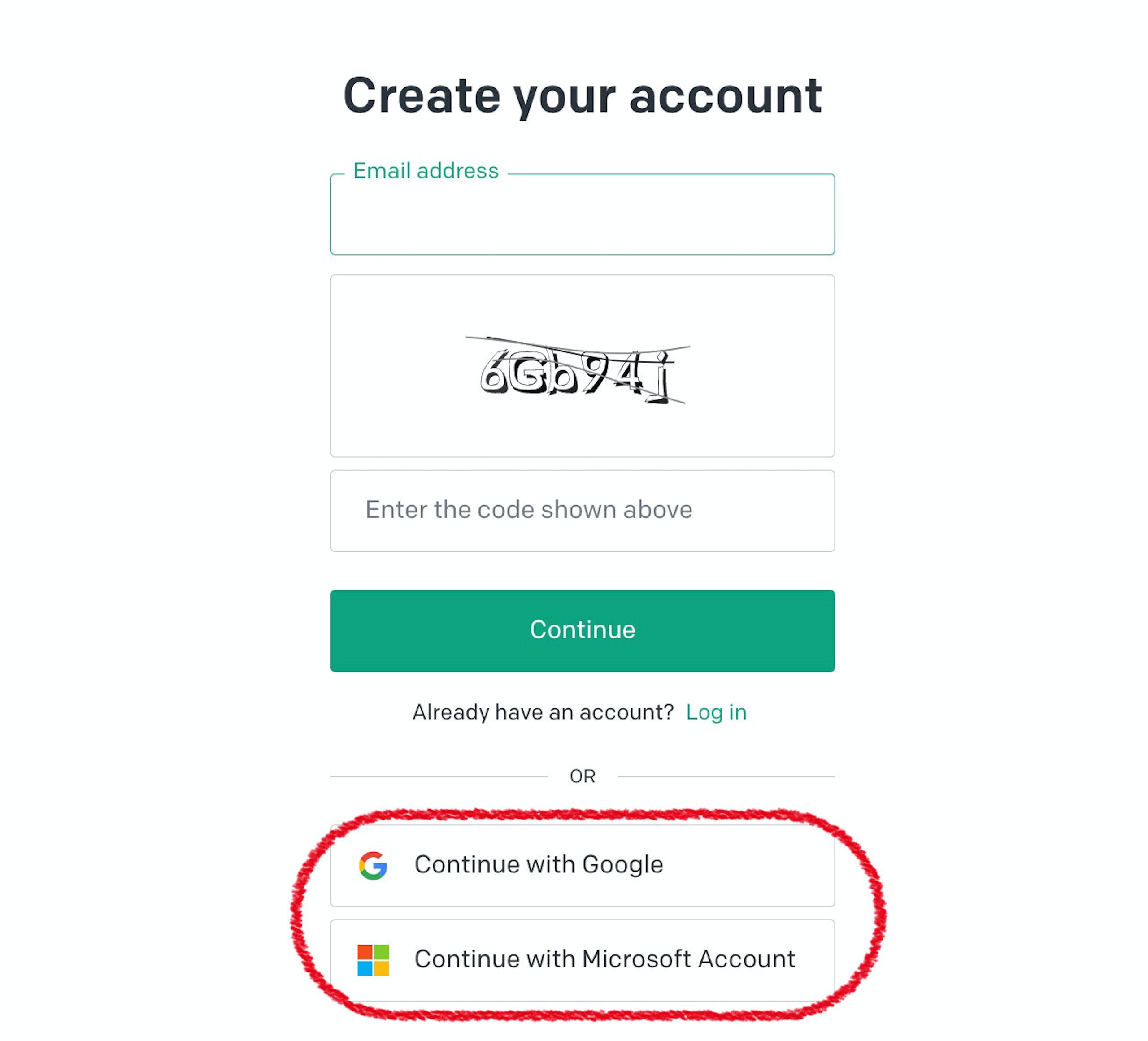
▲可以用原有的電子郵件或是Google帳號、微軟帳號,登入後需要輸入手機號碼收驗證碼簡訊。
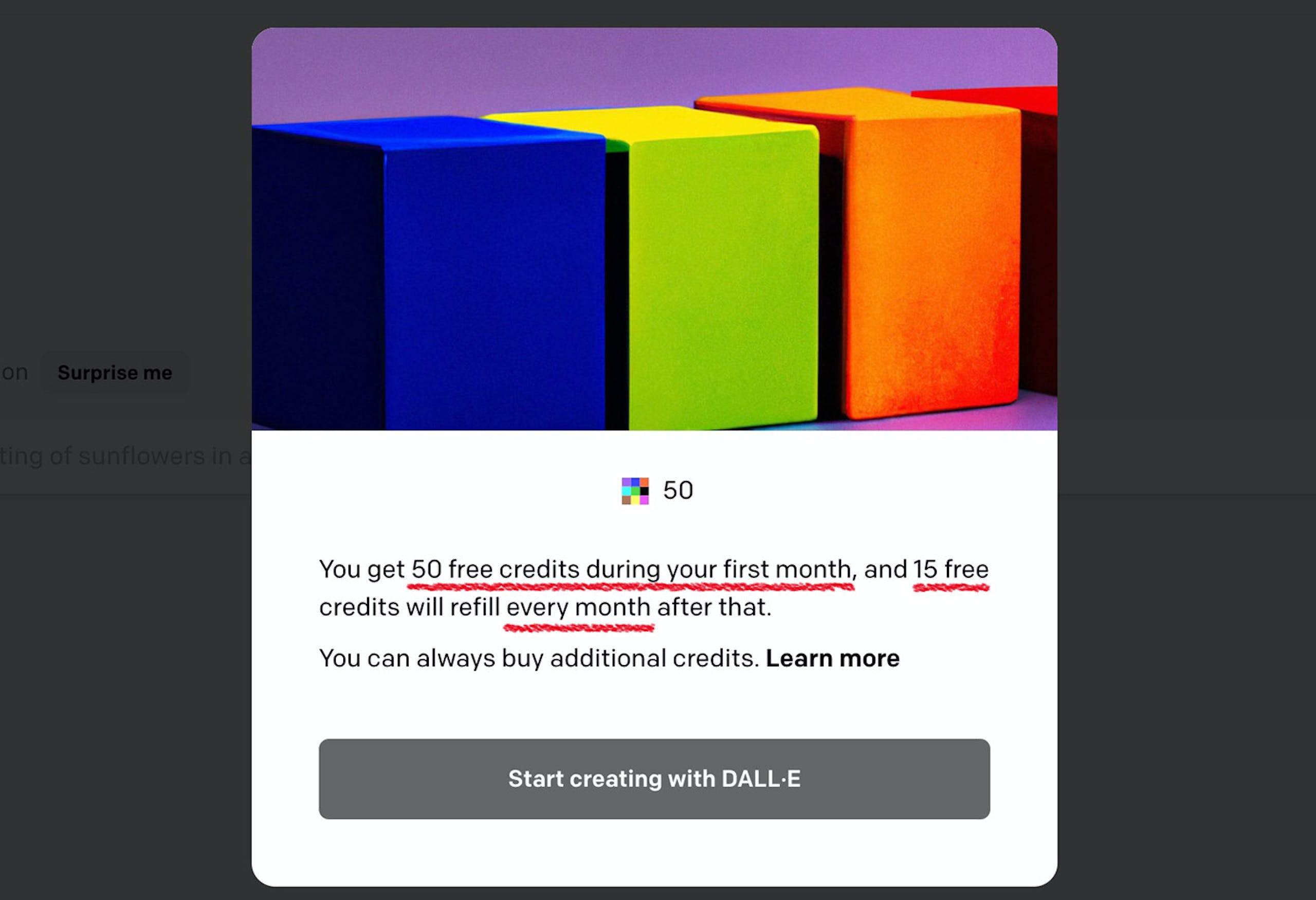
▲新帳號首月擁有50張圖片的額度,之後每個月都有15張圖片的額度。
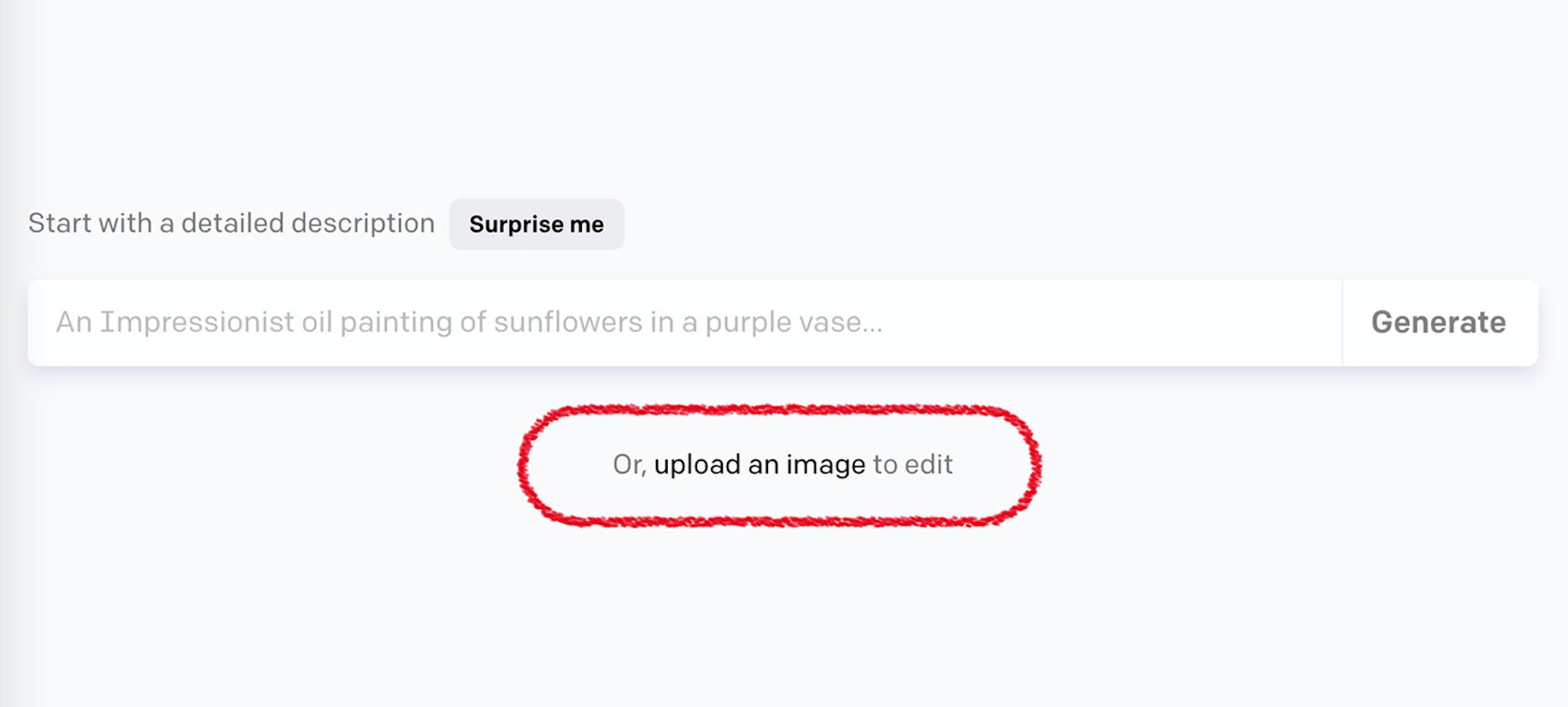
▲按下搜尋列下方按鈕上傳自己電腦中的圖片,也可以在搜尋列中直接打關鍵字。

▲這次使用的是紐約街景照片,主要要去除左邊人群和右邊的車陣。

▲上傳到網頁後會被裁切成正方形,大小為1024x1024像素。
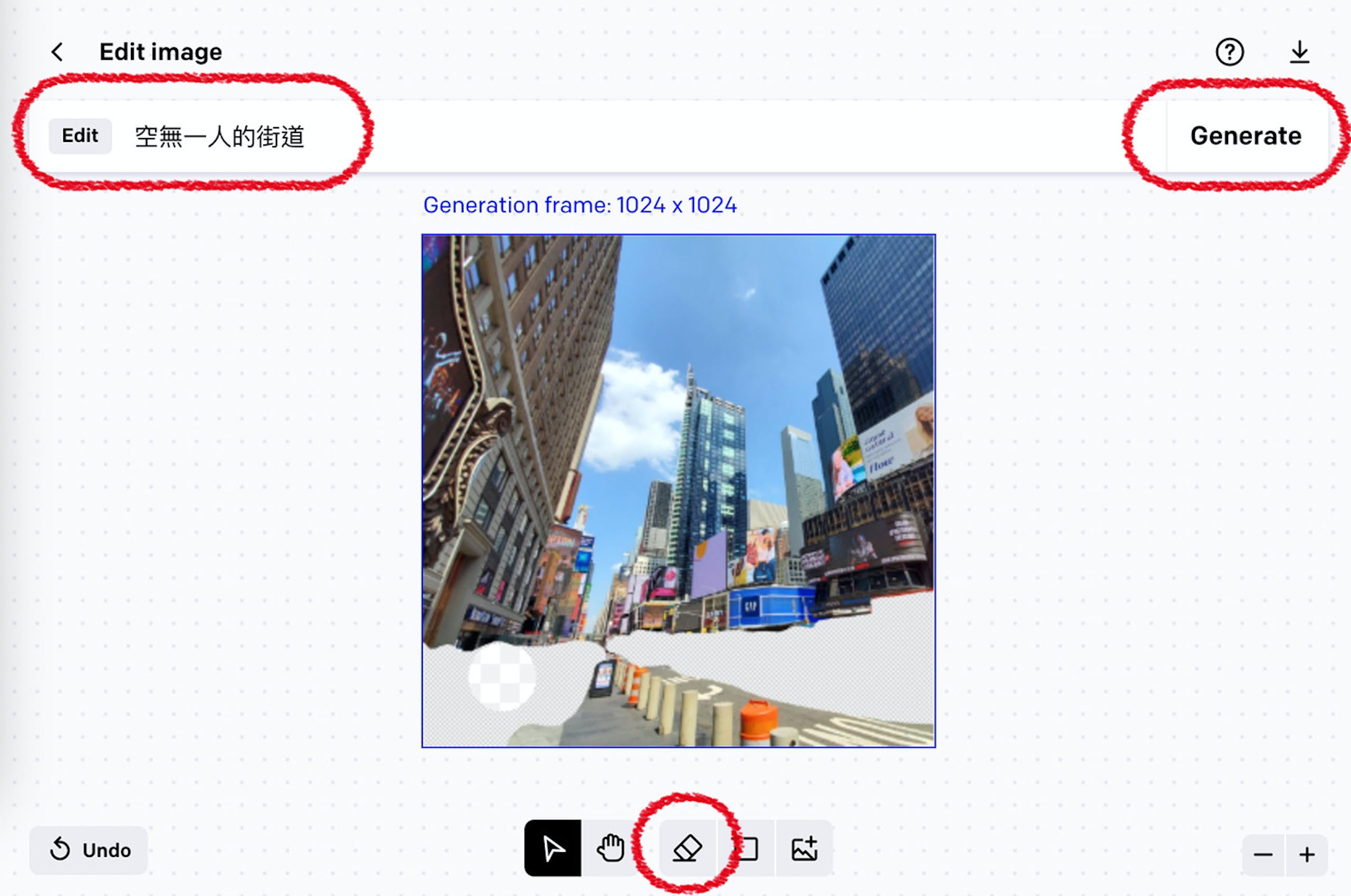
▲這張圖先使用Photoshop擦除不要的部分並存成PNG檔,上傳後輸入相關字詞後按下右邊的「Generate」按鈕。
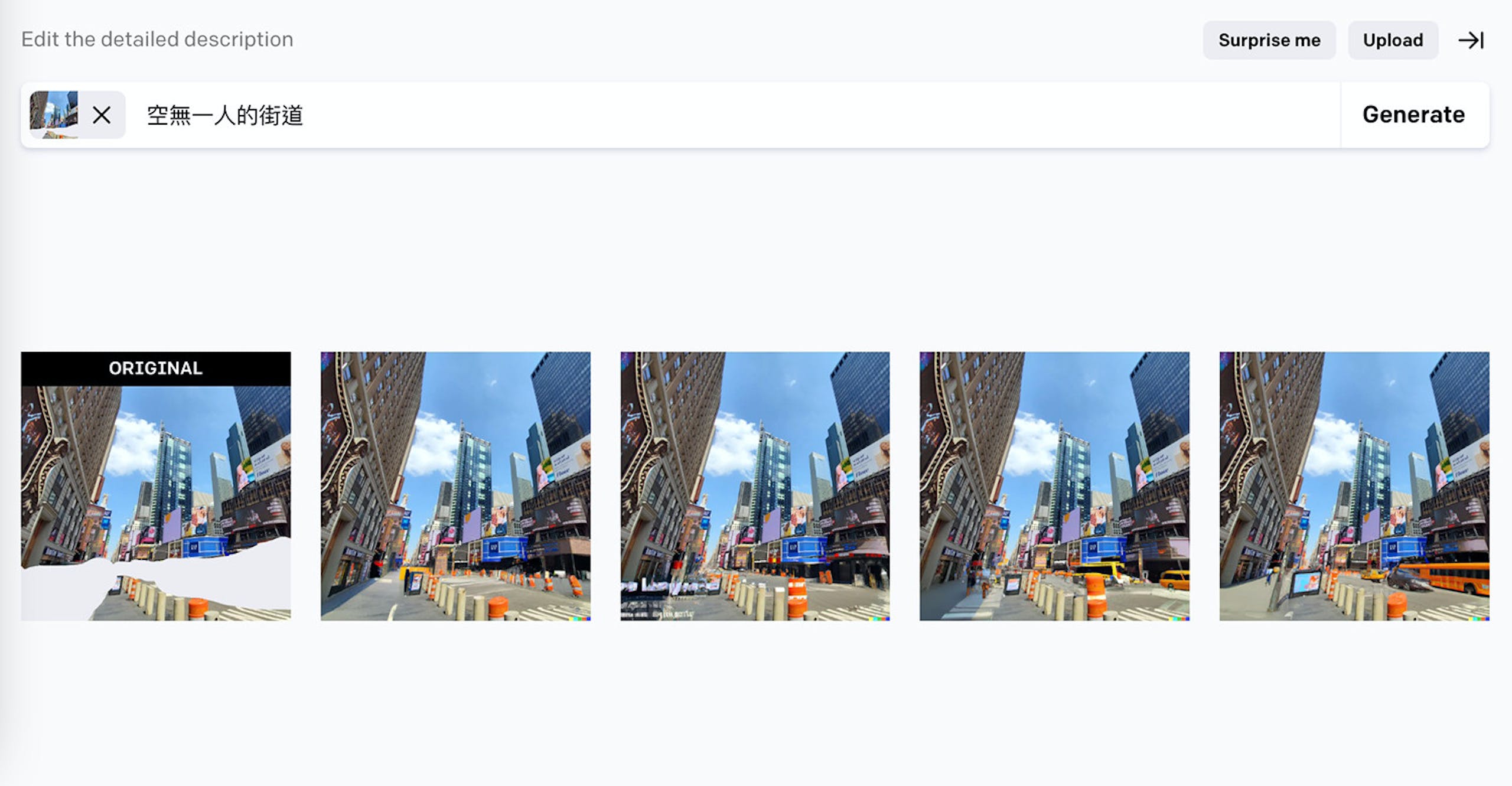
▲大概等到不用1分鐘,就可以看到系統產生4種合成圖片。
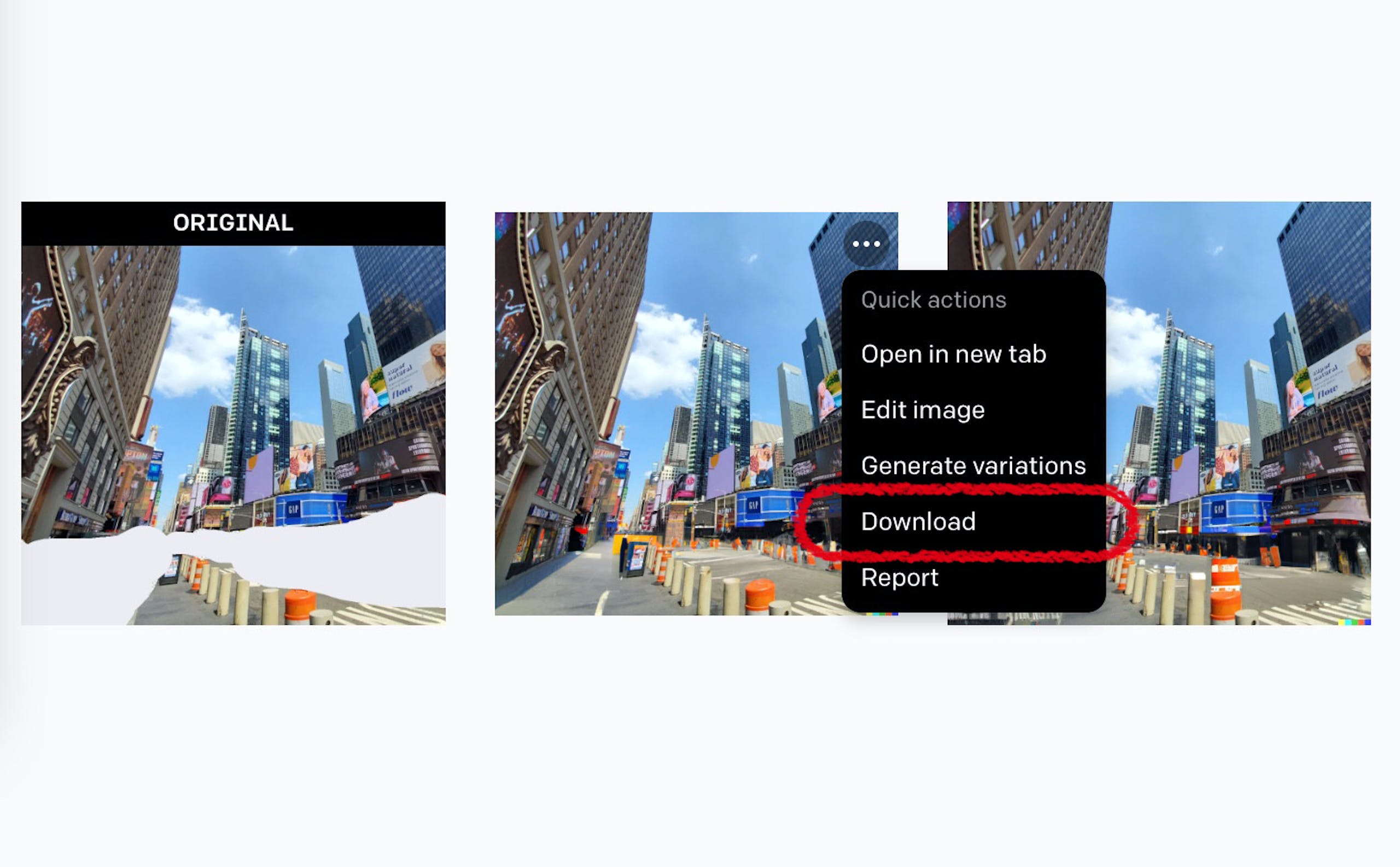
▲選擇最滿意的圖片,點右上角的圖示就能進行下載,圖片大小為1024x1024像素。
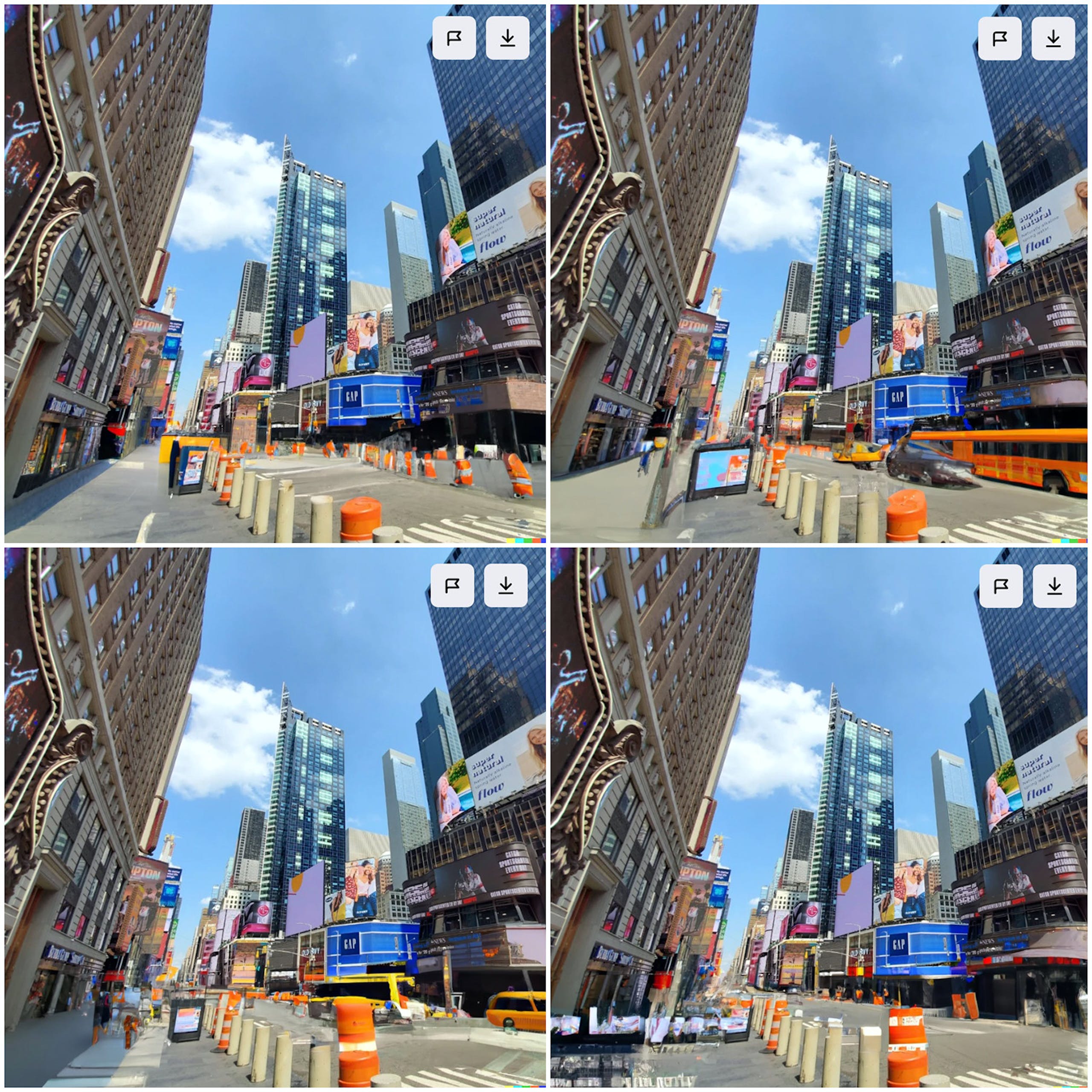
▲如果不仔細看會覺得修改的還算是自然,但因為右邊塗改的部分太多所以看起來有些破綻,可以擷取右上角的左半邊和右下角的右半邊進行成合就會非常自然。

▲使用另一張照片,直接上傳到網頁後編修。
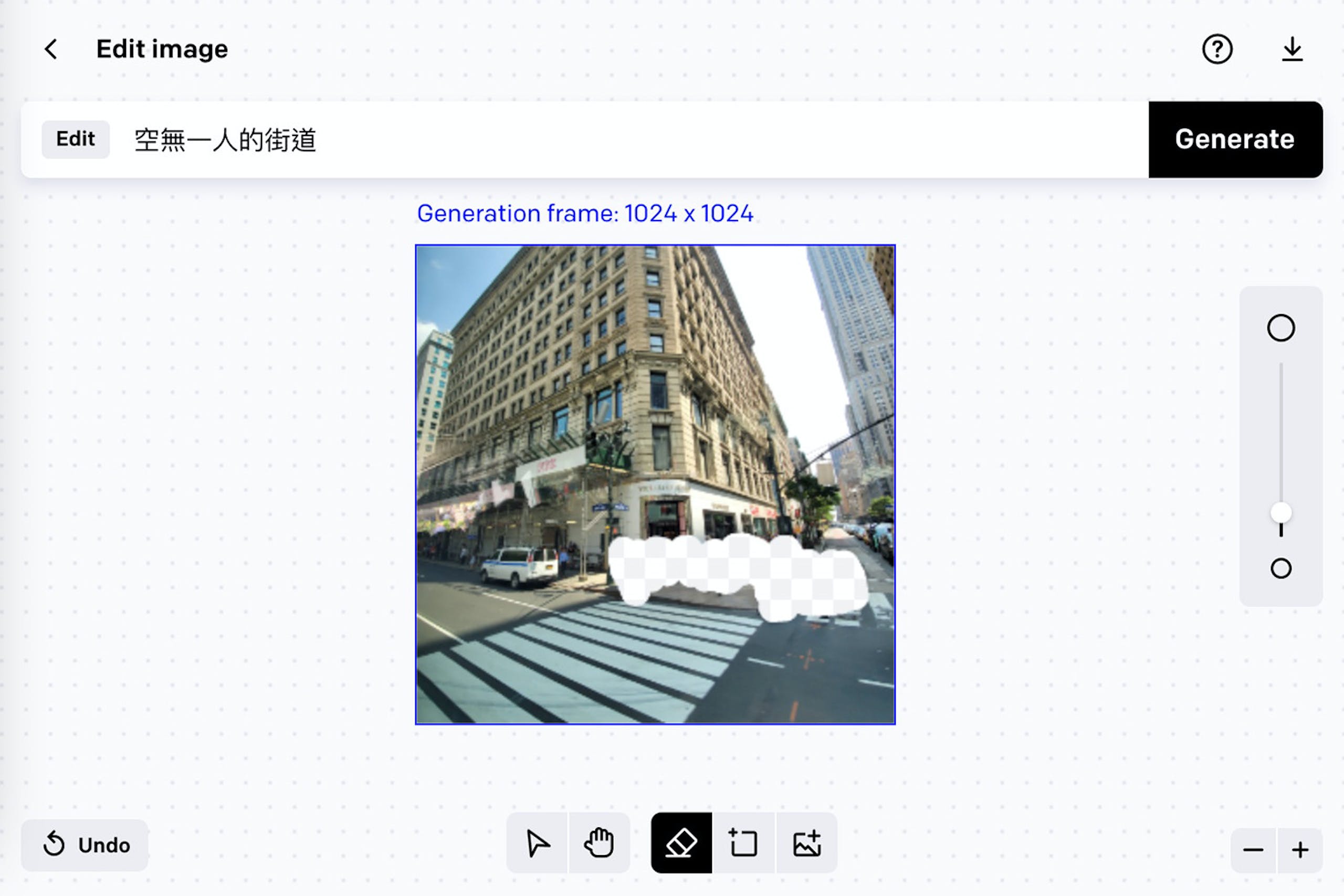
▲網頁中的橡皮擦工具比較粗糙,不太能夠修改細緻的部分。
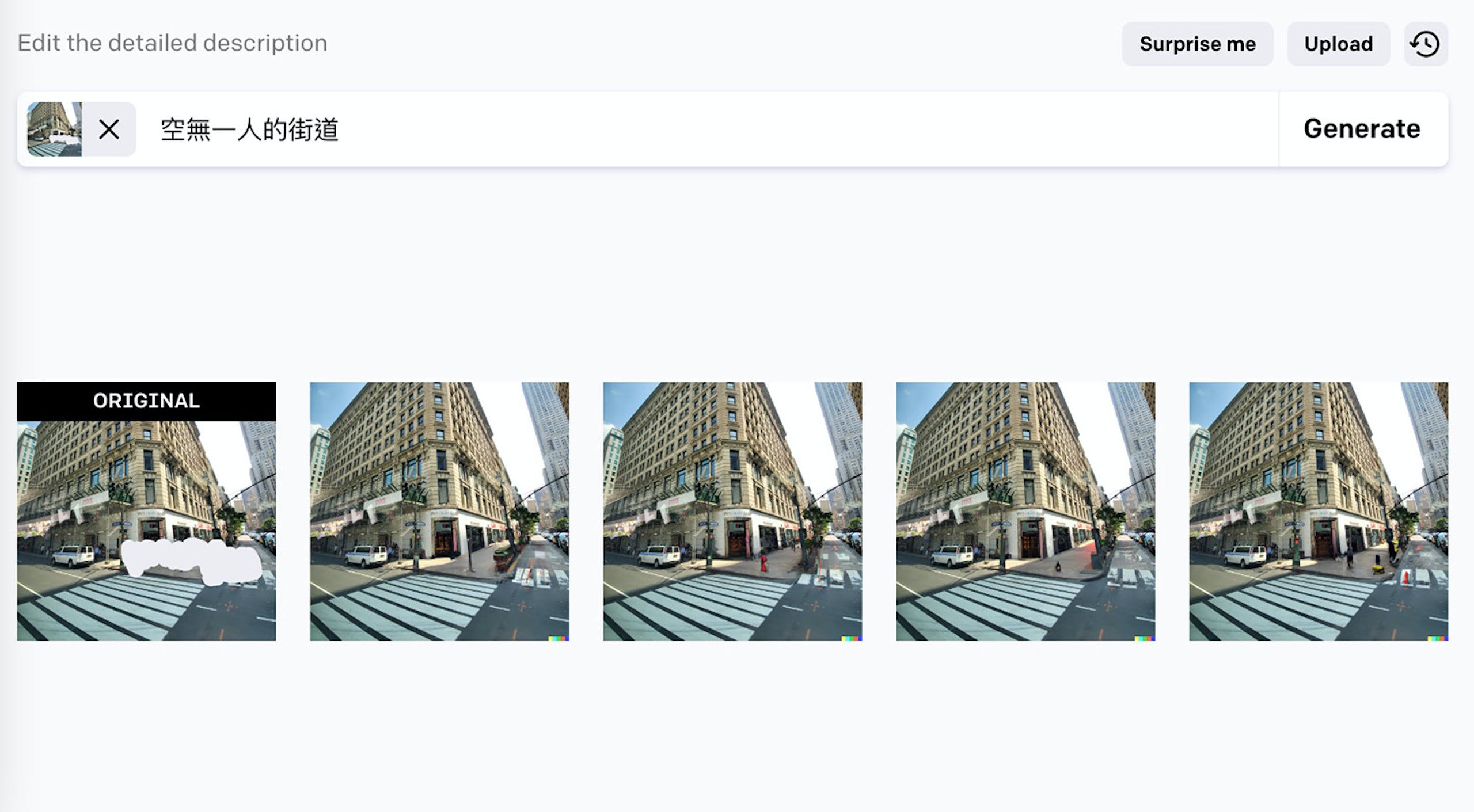
▲使用相同的字彙測試,去除的部分越少感覺越自然。
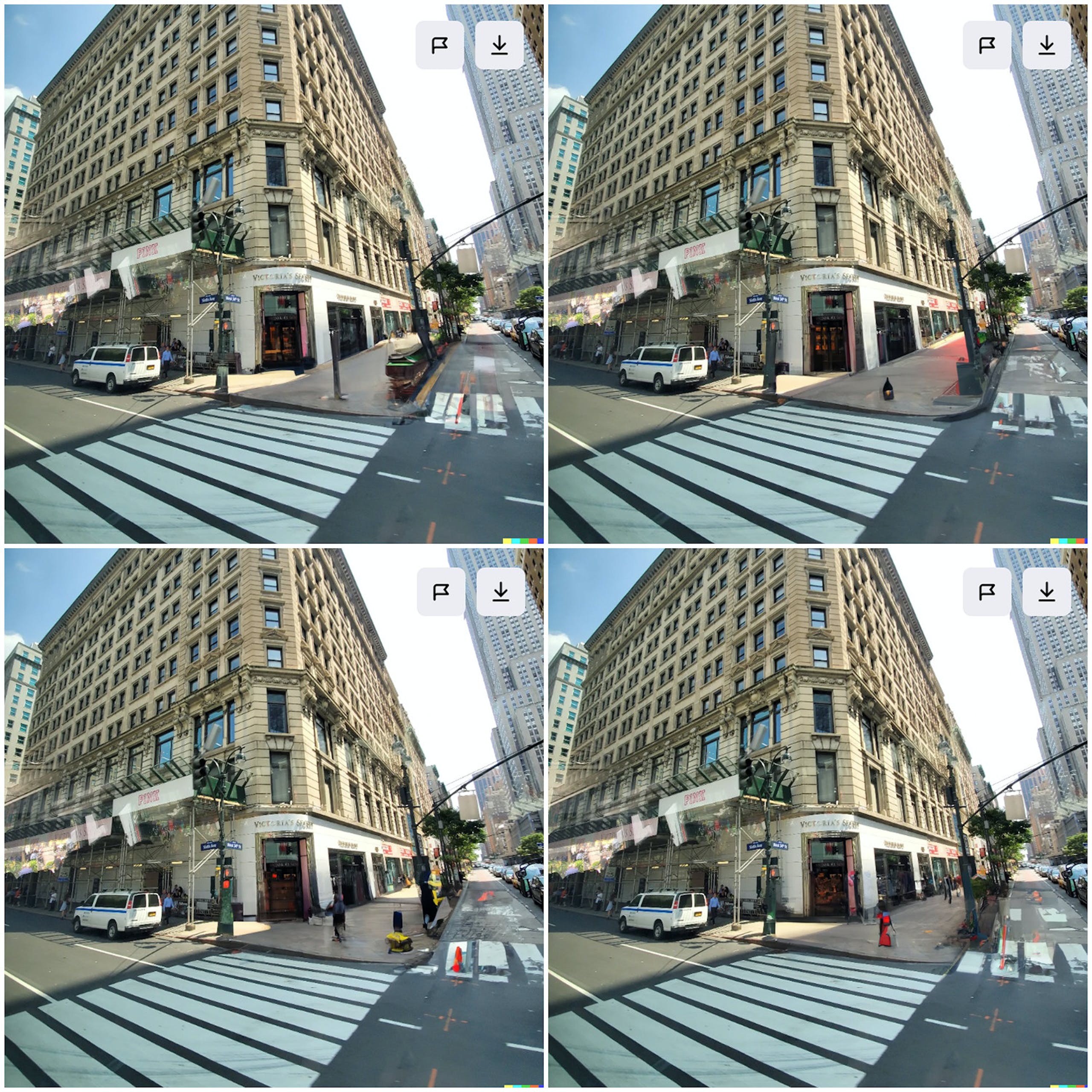
▲第二次使用發現4張圖都很自然,每張幾乎都可以直接使用。
非專業使用沒問題 但無法取代Photoshop
實際操作過後發現Dell-E在執行簡單的處理,像是將擦除過後的街景補滿還算可以,但是如果要無中生有就很容易露出破綻,試著將無人的街道放滿小貓或小狗,會發現Dell-E繪製的貓狗都不太像地球上的生物。AI處理後的照片放在社群平台等非專業使用還過得去,現階段專業領域仍無法完全取代人工修圖,設計師們還是乖乖使用Photoshop修圖吧。

▲反過來上傳空蕩的街景照並輸入「在街道中充滿狗」、「在街道上充滿貓」等辭彙。
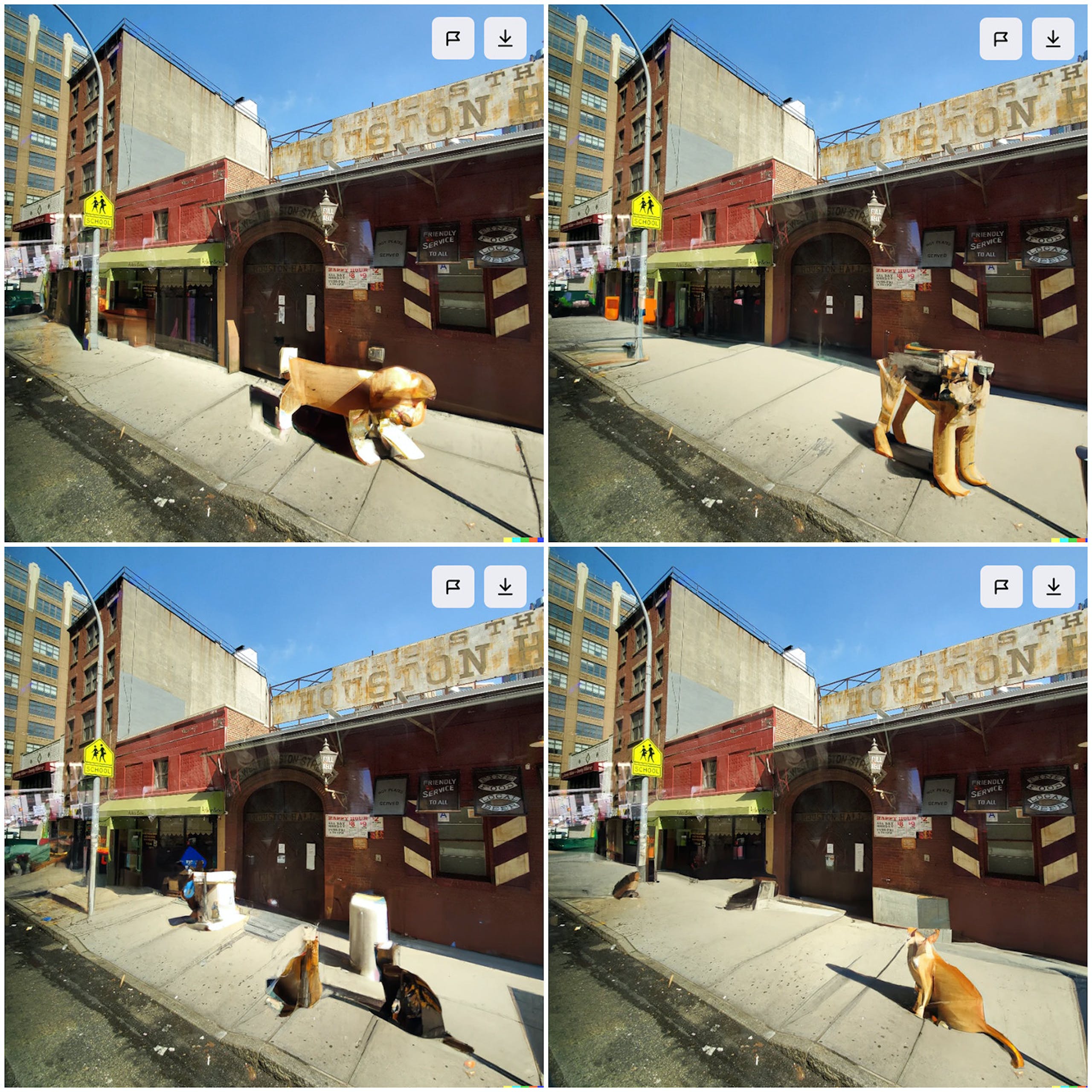
▲Dell-E無中生有的技術就差強人意,無中生有的貓或狗很不自然。






















